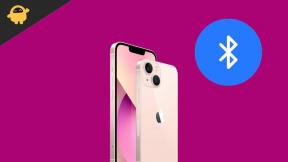So beheben Sie iBooks oder Apple Books, die auf dem Apple iPhone SE nicht funktionieren
Verschiedenes / / August 05, 2021
Haben Sie jemals Bücher oder E-Books online oder mit einer App gelesen? Wenn ja, bietet Apple auch iBooks oder Apple Books für Leser an, die gerne Bücher lesen oder lesen. Jetzt die iPhone SE Benutzer können problemlos E-Books auf ihren Geräten lesen. Manchmal treten jedoch häufig Probleme mit der Apple Books-App auf. Wenn Sie auch auf Probleme wie Ihre iBooks oder Apple Books stoßen, die auf dem Apple iPhone SE nicht funktionieren, lesen Sie diese Anleitung zur Fehlerbehebung.
Benutzer können E-Books direkt aus der App lesen, basierend auf Kategorien, Titeln, Autoren, Bestsellern, Belletristik, Sachbüchern usw. Benutzer müssen ihr bevorzugtes eBook herunterladen und mit dem Lesen beginnen. In der Zwischenzeit können sie auch Hörbücher hören, was wirklich cool ist. Wenn Sie jedoch Probleme mit der App oder Leseerfahrungen haben, sollten Sie die folgenden möglichen Problemumgehungen prüfen.

Inhaltsverzeichnis
-
1 So beheben Sie iBooks oder Apple Books, die auf dem Apple iPhone SE nicht funktionieren
- 1.1 1. Aktualisieren Sie die Internetverbindung
- 1.2 2. Überprüfen Sie das App-Update für ausstehende Bücher
- 1.3 3. Setzen Sie die Netzwerkeinstellungen auf Ihrem iPhone zurück
- 1.4 4. Schließen Sie die App zum Schließen von Büchern und versuchen Sie es erneut
- 1.5 5. Überprüfen Sie die App-Einschränkungen
- 1.6 6. Melden Sie sich ab und wieder beim Apple / iCloud-Konto an
- 1.7 7. Offload Books App und wieder zurücksetzen
- 1.8 8. Suchen Sie nach dem neuesten Software-Update (iOS).
So beheben Sie iBooks oder Apple Books, die auf dem Apple iPhone SE nicht funktionieren
Wenn die Books-App auf Ihrem iPhone SE-Mobilteil nicht ordnungsgemäß funktioniert, sollten Sie einige der folgenden möglichen Lösungen befolgen, um das Problem zu beheben.
1. Aktualisieren Sie die Internetverbindung
- Gehen Sie zu den Geräteeinstellungen> Schalten Sie den Flugzeugmodus um.
- Nachdem Sie etwa 10 bis 15 Sekunden gewartet haben, tippen Sie erneut auf den Schalter Flugzeugmodus, um ihn auszuschalten.
- Aktivieren Sie jetzt das Wi-Fi-Netzwerk oder mobile Daten.
Sobald Sie fertig sind, sollten Sie die Buch-App überprüfen, ob sie einwandfrei funktioniert oder nicht. Wenn nicht, folgen Sie dem nächsten Schritt.
2. Überprüfen Sie das App-Update für ausstehende Bücher
- Gehen Sie zum App Store und tippen Sie auf das Benutzerprofilsymbol in der oberen rechten Ecke.
- Wenn das Update der Buch-App verfügbar ist, wird neben der Buch-App im Abschnitt Verfügbare Updates die Option Aktualisieren angezeigt.
- Tippen Sie einfach auf die Schaltfläche Aktualisieren und warten Sie, bis der Fortschrittsbalken vollständig ist.
- Das ist es. Öffnen Sie nun die Bücher-App und überprüfen Sie sie.
3. Setzen Sie die Netzwerkeinstellungen auf Ihrem iPhone zurück
- Starten Sie das Menü Einstellungen auf Ihrem iPhone> Wählen Sie Allgemein> Wählen Sie Zurücksetzen.
- Tippen Sie auf Netzwerkeinstellungen zurücksetzen.
- Bei Bedarf müssen Sie den Passcode eingeben und ihn bestätigen.
- Sobald Sie fertig sind, starten Sie einfach Ihr iPhone neu.
4. Schließen Sie die App zum Schließen von Büchern und versuchen Sie es erneut
- Wischen Sie zunächst vom unteren Bildschirmrand nach oben und halten Sie an, um die App-Vorschaukarten zu öffnen.
- Navigieren Sie nun über den App-Umschalter zur Vorschau der Bücher-App.
- Wischen Sie nach oben, um die Vorschau-Karte der Books-App zu schließen.
- Starten Sie anschließend Ihr Mobilteil neu und versuchen Sie es erneut mit der Books-App.
5. Überprüfen Sie die App-Einschränkungen
- Gehen Sie auf Ihrem iPhone zum Menü "Einstellungen".
- Tippen Sie auf Bildschirmzeit> gehen Sie zu den Inhalts- und Datenschutzbeschränkungen.
- Geben Sie bei Bedarf das Kennwort für die Bildschirmzeit ein, um fortzufahren.
- Deaktivieren Sie die Option "Inhalts- und Datenschutzbeschränkungen" für die Apple Books-App.
- Öffnen Sie nun die Buch-App und suchen Sie erneut nach dem Problem.
6. Melden Sie sich ab und wieder beim Apple / iCloud-Konto an
- Gehen Sie zu den iPhone-Einstellungen> tippen Sie oben auf Benutzerdetails> tippen Sie auf Abmelden.
- Wenn Sie dazu aufgefordert werden, geben Sie das Apple ID-Kennwort ein und tippen Sie auf Ausschalten.
- Tippen Sie anschließend zur Bestätigung erneut auf Abmelden.
- Starten Sie Ihr iPhone nach dem Abmelden neu.
- Melden Sie sich dann erneut bei Ihrem iCloud-Konto an.
Alternativ können Sie auch ein neues iCloud-Konto einrichten, wenn Sie dies über die Option Geräteeinstellungen> iCloud wünschen. Stellen Sie jedoch sicher, dass Sie zuerst das vorhandene iCloud-Konto von Ihrem Gerät entfernen.
7. Offload Books App und wieder zurücksetzen
- Tippen Sie auf dem Startbildschirm des iPhones auf das Menü "Einstellungen".
- Tippen Sie auf Allgemein> wählen Sie iPhone-Speicher.
- Scrollen Sie nach unten und wählen Sie Bücher aus der Liste aus.
- Tippen Sie auf die Offload-App, um den Speicherplatz freizugeben und den App-Cache zu leeren.
- Starten Sie anschließend Ihr Mobilteil neu.
- Führen Sie dann die gleichen Schritte aus, um die Buch-App erneut zu laden.
- Darüber hinaus können Sie die Buch-App vollständig löschen und anschließend neu installieren.
8. Suchen Sie nach dem neuesten Software-Update (iOS).
Wenn für Ihr Gerät nichts funktioniert, können Sie auch über Einstellungen> Allgemein> Software-Update auf Ihrem iPhone nach dem Software-Update suchen.
Es wird automatisch nach den neuesten iOS-Updates gesucht. Stellen Sie, falls verfügbar, sicher, dass Sie das neueste Update über die Wi-Fi-Verbindung herunterladen und installieren. Versuchen Sie anschließend erneut, die Buch-App zu überprüfen.
Wir hoffen das Anleitung zur Fehlerbehebung war hilfreich für dich. Bei Fragen können Sie diese gerne in den Kommentaren unten stellen.
Subodh liebt es, Inhalte zu schreiben, egal ob es sich um technische oder andere Themen handelt. Nachdem er ein Jahr lang auf einem Tech-Blog geschrieben hat, wird er begeistert davon. Er liebt es, Spiele zu spielen und Musik zu hören. Abgesehen vom Bloggen macht er süchtig nach den Builds von Gaming-PCs und Smartphone-Lecks.